Schützen der Daten einer Zeile (n) und Spalte (n) in Microsoft Excel 2010 Hiding
In diesem Artikel erfahren Sie, wie Sie die Daten schützen können, indem Sie eine oder mehrere Zeilen und Spalten in Microsoft Excel 2010 ausblenden. Wir verbergen die Zeilen und Spalten, wenn wir die Formel von den Benutzern trennen möchten oder wenn wir keine unerwünschten Daten anzeigen möchten, können wir die Zeile (n) und Spalte (n) ausblenden.
Es gibt zwei verschiedene Möglichkeiten, die Zeile (n) und Spalte (n) auszublenden.
1 ^ st ^ Tastenkürzel 2 ^ nd ^ Option Ein- und Ausblenden Nehmen wir ein Beispiel und verstehen, wie wir die Zeilen und Spalten ausblenden können.
Wir haben Daten im Bereich A1: G20. In welcher Spalte A den Firmennamen enthält, enthält Spalte B den Namen, die Telefonnummer der Spalte C, die E-Mail-ID der Spalte D, die Stadt der Spalte E, die Region der Spalte F und die Spalte G den Ländernamen.
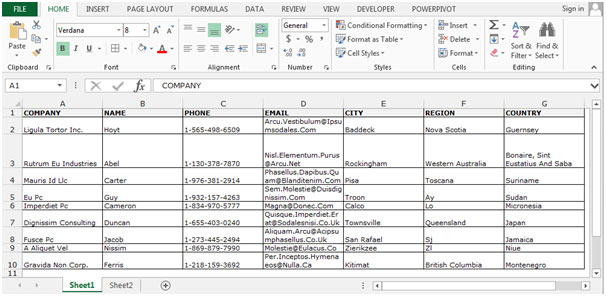
Zum Ausblenden der Zeile (n) und Spalte (n) über die Tastenkombination.
Befolgen Sie die unten angegebenen Schritte: –
-
Wählen Sie die Spalte aus, die in Daten ausgeblendet werden soll.
-
Angenommen, wir möchten die Kontaktnummer des Kunden ausblenden.
-
Wählen Sie die Spalte C mit der Maus aus.
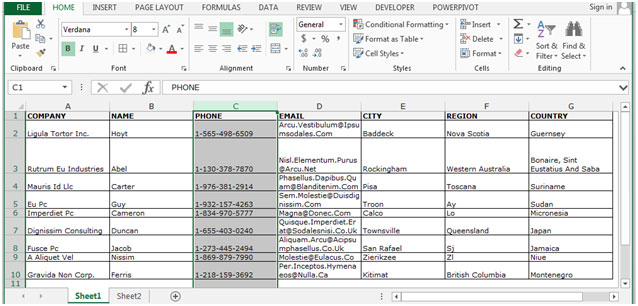
-
Drücken Sie die Taste Strg +) auf Ihrer Tastatur.
-
Spalte C wird ausgeblendet.
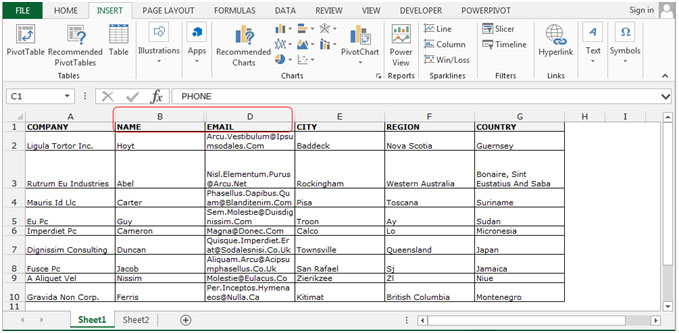
-
Um die Zeile auszublenden, wählen Sie die Zeile aus, die ausgeblendet werden soll.
-
Wählen Sie die 2. Zeile der Daten aus.
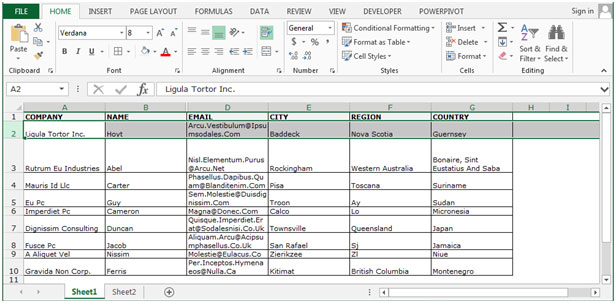
-
Drücken Sie die Taste Strg + (auf Ihrer Tastatur.
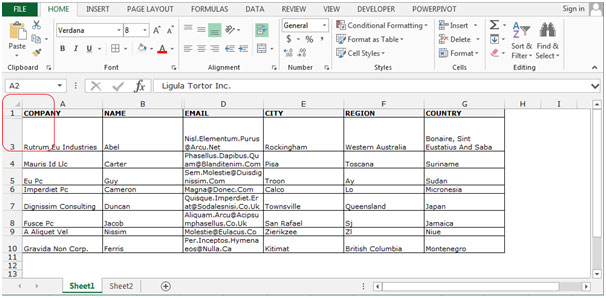
Hinweis: Wenn Sie mehrere Spalten und Zeilen ausblenden möchten, wählen Sie die Spalten und Zeilen aus, die Sie ausblenden möchten, und befolgen Sie die oben genannten Schritte.
Um die Option (en) und Spalte (n) durch Ausblenden auszublenden
Führen Sie die folgenden Schritte aus: –
-
Wählen Sie die Spalte aus die wir in Daten ausblenden möchten.
-
Angenommen, wir möchten die Kontaktnummer des Kunden ausblenden.
-
Wählen Sie die Spalte C mit der Maus aus.
-
Klicken Sie mit der rechten Maustaste mit die Maus.
-
Ein Popup wird angezeigt.
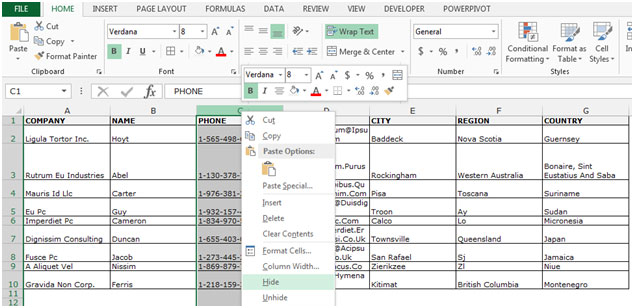
-
Option zum Ausblenden auswählen.
-
Spalte C wird ausgeblendet.
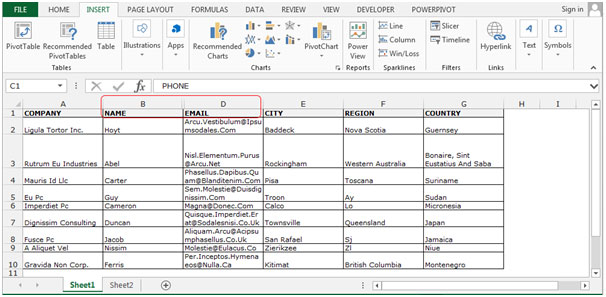
-
Um die Zeile auszublenden, wählen Sie die Zeile aus die wir ausblenden möchten.
-
Wählen Sie die 2. Zeile der Daten aus.
-
Klicken Sie mit der rechten Maustaste.
-
Ein Popup wird angezeigt.
-
Option zum Ausblenden auswählen.
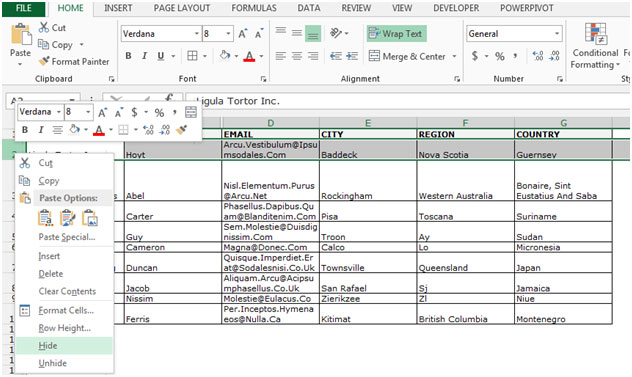
-
Ausgewählte Zeile wird ausgeblendet.
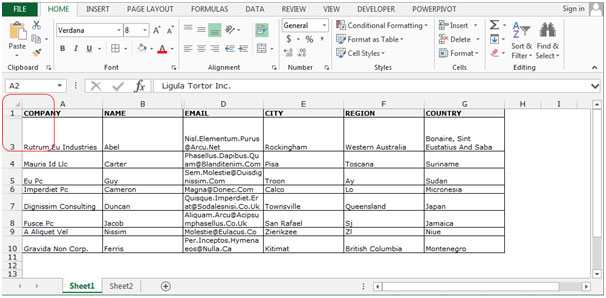
Diese sind die Möglichkeiten, die Zeilen und Spalten in Microsoft Excel auszublenden.